步骤6:
选中泡沫图层,添加图层蒙版,并把图层混合模式改成叠加,效果如下图。

步骤7:
选画笔工具(B)中的硬边圆,打开画笔面板,设置画笔笔尖形状和形状动态
画笔笔尖形状圆度设为60%,形状动态:角度抖动50%
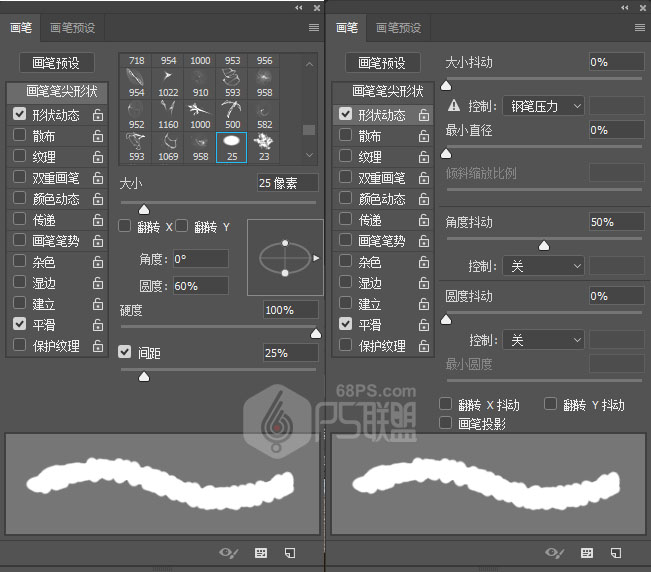
步骤8:
转到图层确保选中泡沫图层的蒙版,用设置好的画笔,白色在蒙版中对文字进行处理,让文字变的更粗些或不规则些,这样更有泡沫的效果。

步骤9:
Ctrl+J把图层复制一层,并把图层样式改成滤色,不透明度54%。

步骤10:
按Ctrl键点图层蒙版,获得选区,新建图层填充白色#ffffff。




